
Cuprins:
- Autor John Day [email protected].
- Public 2024-01-30 11:42.
- Modificat ultima dată 2025-01-23 15:04.


Bună ziua tuturor, sperăm că faceți bine. Sunt aici cu un alt proiect foarte mișto pe care îl puteți construi folosind câteva piese uzate / uzate ale computerului. În acest Instructables vă voi arăta cum puteți face o mini mașină CNC acasă de pe vechile DVD Writers of the Computer și Arduino UNO. utilizând această mașină CNC puteți desena logo și puteți scrie și text. Pentru o mai bună înțelegere, puteți consulta acest videoclip.
Pasul 1:



Componente utilizate
1- DVD-uri vechi / second hand 2X _ (le puteți obține de la orice magazin de reparații / service)
2- Arduino UNO 1X _ SUA / INDIA
3- Servomotor 1X _ SUA / INDIA
4- CNC Shield V1 (PCB) _ PCBWay.com
5- L293D IC 2X _ SUA / INDIA
6- O bucată de aluminiu _ De la magazinul local
7- M5x25mm Piulițe și șuruburi _ De la magazinul local
8- Sârme flaxabile_ De la magazinul local
Pasul 2:



să începem.
Deschideți ambele DVD Writer și scoateți ansamblul de acționare a obiectivului așa cum se arată în imagini. acest ansamblu are două motoare, unul este un motor pas cu pas bipolar pentru a conduce capul de citire / scriere și altul este un motor BLDC pentru a roti discul. scoateți motorul de acționare pe disc, deoarece nu avem nevoie de acest motor. vom juca cu motorul pas cu pas în acest proiect. fire de lipit la cele 4 puncte ale motorului pas cu pas. fire de lipit la ambele motoare.
Pasul 3:




Acum luați o bucată lungă de 120 mm din aluminiu în formă de L, marcați-o pentru găurirea găurilor așa cum se arată în imagini. după găurirea șurubului, ambele ansambluri de lentile între ele utilizând aluminiu în formă de L. pentru referință, consultați imaginile și asamblați corpul așa cum se arată. în acest ansamblu, motorul pas cu pas montat pe verticală va fi axa Y, iar motorul pas cu pas orizontal va fi axa X
Pasul 4:




după ce ați făcut corp, este timpul să faceți un pat (suprafață plană) pentru așezarea hârtiei pe mașină. pentru a-l face folosind coperta de DVD writer care este alcătuită din tablă groasă de aproximativ 0,6 mm. marcați pe ea un pătrat de 70 x70 mm. și tăiați-l folosind Polizor unghiular. acum puneți un lipici fierbinte pe partea centrală (partea mobilă) a lentilei și lipiți bucata tăiată de tablă pe ea în așa fel încât să se poată mișca liber. vezi poze.
Pasul 5: Realizarea unui suport pentru stilou




faceți suportul pentru stilou așa cum se arată în imagini. pentru a-l face, am tăiat o parte glisantă de pe un alt vechi DVD writer la fel ca și cel folosit pentru realizarea axei X & Y. nu mai este nimic de explicat despre suportul stiloului. este practic o axă z a CNC-ului nostru. aici folosim un servomotor pentru ridicarea și coborârea stiloului.
Pasul 6:



Fixați acest ansamblu stilou pe axa verticală (axa y) a mașinii. Am folosit o bucată de lemn pentru a menține un spațiu adecvat între axa y și suportul stiloului.
Pasul 7:



montați Arduino pe aluminiu cu ajutorul șuruburilor, așa cum se arată în imagini. și introduceți scutul CNC pe Arduino. scutul CNC utilizat în acest proiect este conceput de mine. puteți cumpăra PCB pentru acest scut de la PCBway.com. conectați acum motorul pas cu pas pe axa X la ieșirea axului X a ecranului și motorul pas cu pas Y pe ieșirea Y a ecranului. conectați servomotorul la conectorul servo al scutului.
Pasul 8: Programare și funcționare



Descărcați codul sursă și toate celelalte programe software necesare de pe linkul dat. conectați Arduino cu computerul deschideți codul Arduino din fișierul descărcat. selectați portul COM corect și tipul de placă din meniul instrument și apăsați încărcare. după încărcarea cu succes a programului deschideți codul G Expeditor EXE selectați portul COM corect după selectarea portului COM se vor deschide toate opțiunile din aplicație. acum faceți clic pe butonul de încărcare a codului G pentru a selecta fișierul pe care doriți să îl desenați.
Pasul 9: Remedierea problemelor precum ieșirea imaginii în oglindă


aceasta este o problemă foarte frecventă în timpul fabricării acestor tipuri de mașini. dacă obțineți o imagine oglindă la ieșire, verificați pe ce axă are efect oglindă. vezi poze.
Pasul 10: Cum se face codul G?




pentru a desena ceva folosind această mașină CNC avem nevoie de codul G. deci, dacă vreau să fac un desen al unei mașini, trebuie să convertesc acea imagine a mașinii-j.webp
Locațiile tipice includ:
* Windows - `C: / Program Files / Inkscape / share / extensions`
* OS X - `/ Aplicații / Inkscape.app / Conținut / Resurse / extensii`
* Linux - `/ usr / share / Inkscape / extensions`
după instalarea tuturor lucrurilor, software-ul este pregătit să creeze codul G.
deschideți proprietatea fișierului / documentului Inkscape, va apărea o fereastră nouă, setați toate unitățile în mm aici și setați lățimea = 40 și înălțimea = 40 și închideți fereastra. Acum trageți imaginea țintă și micșorați-o, astfel încât să se încadreze în zona de ieșire. acum selectați imaginea mergeți la fila cale faceți clic pe urmărirea bitmap. se va deschide o fereastră nouă, selectați detectarea marginilor, faceți clic pe actualizare, faceți clic pe ok. va crea o formă duplicat a imaginii originale. ștergeți imaginea originală. Acum plasați această nouă imagine în colțul din dreapta sus, astfel încât colțul din dreapta sus al zonei de ieșire să fie centrul imaginii țintă. selectați imaginea nouă, mergeți la fila filă, faceți clic pe obiect pentru a trece din nou, mergeți la fila filă, faceți clic pe Decalare dinamică. acum mergeți la fișier / salvați ca, tastați numele fișierului selectați salvare ca tip = MakerBot Unicorn G-code și faceți clic pe salvare, se va deschide o nouă fereastră verificați toți parametrii și, dacă nu, setați-i la fel ca în imagine. faceți clic pe OK și codul dvs. G este gata de încărcare în expeditorul codului G.
Pasul 11: ieșire



Sper că veți găsi acest lucru util. dacă da, îți place, împărtășește-l, comentează-ți îndoiala. Pentru mai multe astfel de proiecte, urmează-mă! Susțineți-vă munca și abonați-vă la canalul meu de pe YouTube.
Mulțumesc!
Recomandat:
Cum să faci un contor de pași ?: 3 pași (cu imagini)

Cum să fac un contor de pași ?: obișnuiam să performez bine la multe sporturi: mersul pe jos, alergatul, mersul pe bicicletă, jocul de badminton etc. Îmi place să călăresc să călătoresc în preajmă. Ei bine, uită-te la burtica mea ostilă …… Ei bine, oricum, decid să reîncep să fac mișcare. Ce echipament ar trebui să pregătesc?
Cum să faci mini ventilator de masă cu rotație automată: 5 pași (cu imagini)
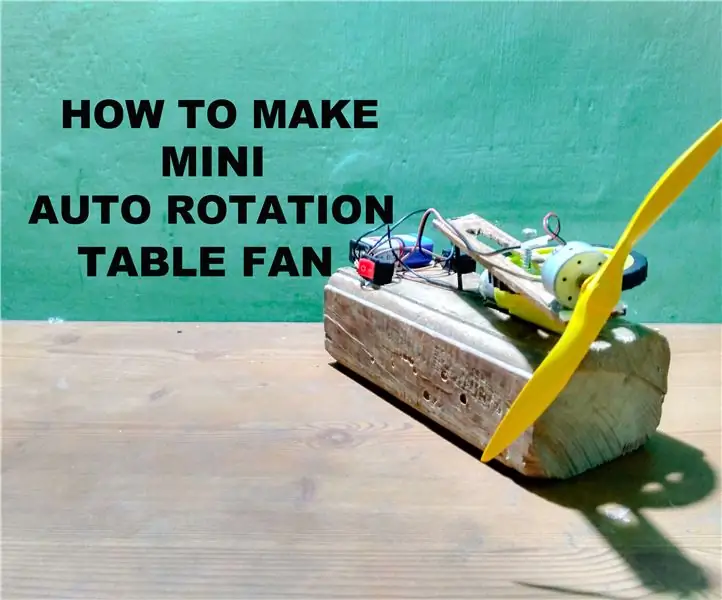
Cum să faci mini ventilator de masă cu rotație automată: Bună ziua, băieți, în acest instructabil vă voi instrui să creați propriul ventilator de masă pentru mini rotație automată cu un număr mai mic de componente. Acest dispozitiv poate fi alimentat cu sursă de 9 V și poate produce o briză uimitoare. Acest ventilator oscilează cu un unghi de 120 degr
Cum să faci un mini PC: 4 pași (cu imagini)

Cum să faci un mini PC: O poveste de unde am venit: una dintre cele trei întrebări clasice din filozofie --- De unde am venit, m-a tulburat de-a lungul anilor. Odată am încercat să scriu lucruri precum un roman și am dat aici o părere temperată despre această întrebare. Să fie
Cum să faci un videoclip pe ecran divizat cu patru pași: 4 pași (cu imagini)

Cum să faci un videoclip pe ecran divizat cu patru pași: Adesea vedem o aceeași persoană prezentată într-o scenă de două ori într-o piesă TV. Și din câte știm, actorul nu are un frate geamăn. De asemenea, am urmărit că două videoclipuri de cântat sunt plasate pe un ecran pentru a compara abilitățile lor de a cânta. Aceasta este puterea spl
Cum să faci un calendar al bunicilor & Scrapbook (chiar dacă nu știi cum să scrapbook): 8 pași (cu imagini)

Cum să faci un calendar al bunicilor & Scrapbook (chiar dacă nu știi cum să scrapbook): Acesta este un cadou de vacanță foarte economic (și mult apreciat!) Pentru bunicii. Anul acesta am realizat 5 calendare pentru mai puțin de 7 USD fiecare
